Discord es una aplicación de comunicaciones gratuita diseñada para jugadores. Permite chats de texto, voz y video y admite mensajes privados, mensajes grupales y servidores. Si bien los mensajes grupales privados pueden ser una forma efectiva de comunicarse con un pequeño grupo de amigos, configurar un servidor permite mucha más flexibilidad. Con un servidor de Discord gratuito, puede configurar una cantidad ilimitada de canales de texto y voz, crear grupos de permisos, integrar bots, cargar emoji personalizados y más. Tampoco hay límite en la cantidad de personas que puede tener en su servidor.
Creando un nuevo servidor
Para crear un nuevo servidor de Discord, debes abrir Discord y luego hacer clic en el ícono verde más cerca de la parte inferior de la lista de servidores a la izquierda de la aplicación.
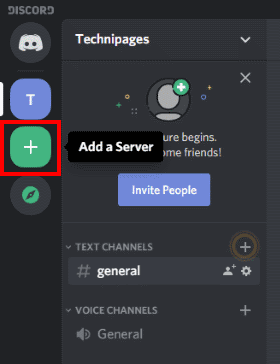
Consejo: el proceso de creación del servidor es el mismo en todas las plataformas, incluido el móvil.
Se le preguntará si desea crear un nuevo servidor o si desea unirse a uno existente. Haga clic en "Crear un servidor" para crear un nuevo servidor.

A continuación, se le pedirá que nombre su nuevo servidor y que cree un icono de servidor. Discord sugerirá un nombre predeterminado de "
Consejo: aunque puede cargar un gif animado como icono del servidor, solo se utilizará una imagen fija. Los íconos animados del servidor son compatibles si usa dos potenciadores del servidor Discord, aunque esta es una función paga.
Invitar personas a su nuevo servidor
De forma predeterminada, su servidor se creará con una voz y un canal de texto, ambos llamados "General". En el canal de texto, verá un mensaje de bienvenida que proporciona un enlace a la "guía de introducción" de Discord. También proporciona una manera fácil de invitar a sus amigos, puede hacerlo haciendo clic en el botón "Invitar a sus amigos".
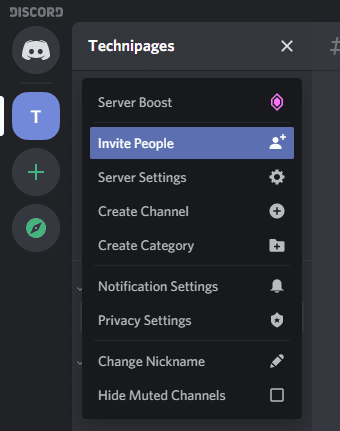
Para invitar a tus amigos, solo tienes que enviarles el enlace de invitación. Es posible que necesiten crear un nombre de usuario o una cuenta para unirse, pero el proceso es realmente simple. Si bien hay muchas más configuraciones de servidor que puede elegir configurar, ahora está listo para comenzar a usar su servidor.
Sugerencia: Para editar la configuración del servidor, haga clic en el nombre del servidor en la esquina superior izquierda y luego en "Configuración del servidor".